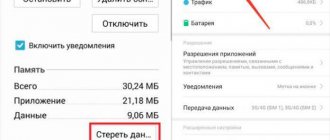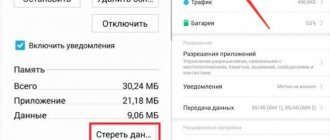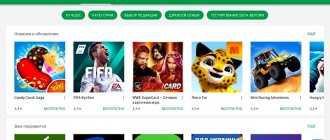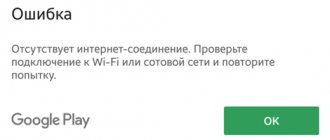Ошибка с сообщением «Не удалось загрузить или обновить приложение» и код ошибки 192 может появиться у пользователей Android смартфонов или планшетов при попытке соответственно загрузить или обновить приложение в Google Play Маркет. Появляется такая ошибка как правило по причине нехватки свободного места в памяти устройства. Также ошибка может быть вызвана и по другим причинам: сбой при скачивании установочных файлов приложения или переполненный кэш Android устройства.
Что делать при ошибке 192 в Google Play вы узнаете в 5 пошаговых инструкциях, ниже.
не удалось скачать код ошибки 192
Освобождение памяти в Andriod устройстве и очистка карты памяти
Часто проблема в появлении ошибки с кодом 192 при загрузках или скачивании приложении приложений из Goolge Play Маркет заключается в нехватке памяти в Android телефоне или планшете. Процесс загрузки останавливается и появляется сообщение «Не удается обновить приложение. Код ошибки: 192». Что делать:
- Проверить объем свободной внутренней памяти в Android устройстве.
- Проверить объем свободной памяти на карте памяти.
В Андроид можно выбирать место сохранения (внутрення память или внешняя карта памяти), по умолчания, а также перемещать из одной памяти в другую (кроме установленных по дефолту программ).
Чтобы проверить память на Android устройстве:
- Откройте приложение «Настройки».
- Перейдите в раздел «SD карта и память телефона».
- В подразделе настроек о памяти, вы увидите информацию о свободном пространстве в памяти устройства и на SD-карте вашего Android телефона или планшета.
Если память заполнена вам нужно посмотреть какие приложения занимают больше всего памяти и возможно удалить или переместить, например на внешнюю SD карту.
Чтобы посмотреть, сколько памяти занимает конкретное приложение:
- Войдите в приложение «Настройки».
- Перейдите в раздел настроек «Приложения».
- Далее перейти в подраздел «Управления приложениями».
- Нажмите на «Все» чтобы увидеть все приложения установленные на вашем Android устройстве.
Код ошибки 192 в плей маркете
Как исправить ошибку 192 в play market на андроиде посредством удаления ненужных данных
Для этого можно воспользоваться встроенными в приложение «Мои файлы» инструментами. Приложение с таким функционалом есть в каждом современном смартфоне в папке с названием, аналогичном названию аппарата – Xiaomi, Samsung.
- Открыв его, пользователь должен прокрутить в самый низ, и нажать «Анализ хранилища».
- Пользователю будет продемонстрирован отчет, где он сможет увидеть, цифровая информация какой категории занимает больше всего места.
- Следующий шаг – в директории с сохраненными фотографиями, музыкой, которые анализатору показались лишними, и удалить их.
- От элементов, находящихся в корзине (если таковая имеется), так же стоит избавится. Можно перейти в нее прямо из отчета, выбрать все элементы кнопкой сверху, а внизу нажать на иконку «Удалить».
- Для удаления приложений следует перейти в «Настройки», и выбрать пункт «Приложения».
- В фильтре, который находится в верхней части экрана, выбрать «Все», а потом коснутся приложения, которое подлежит деинсталляции. Их, скорее всего, будет несколько.
- В открывшемся меню с информацией о программе нажать «Удалить» в нижней части.
Обладатели свежих версий андроид могут удалить ПО через контекстное меню. Для этого следует вызвать меню, найти иконку с нужной программой, коснутся ее пальцем, и удерживать до характерной вибрации. В появившемся меню выбрать «Удалить».
Удаление кэша и очистка данных в Google Play
В некоторых случая вам поможет простая процедура очистка кэша и данных. Поэтому рекомендуем выполнять данные процедуры очистки, так как кэш после переполнения уже не улучшает работу вашего Android устройства, а замедляет и провоцирует появлению сбоев и ошибок таких как ошибка 192. Кстати подробнее узнать что такое кэш, зачем он нужен, можно в отдельной нашей публикации. Например, объем кэша на Android устройстве может достигать несколько гигабайт, а это не мало.
Чтобы очистить данные приложения Google Play Маркет:
- Откройте приложение «Настройки» на Android телефоне или планшете.
- Затем перейти в раздел настроек «Память».
- Войдите в подраздел «Данные приложений».
- Перейдите во вкладку «Все приложения».
- Нужно открыть вкладку с приложениями «Сервисы Google Play» и нажать на кнопку «Стереть данные» и «Очистить кэш». Те же действия выполнить и с приложением «Google Play Маркет».
Чтобы выполнить удаление всего кэша во всех приложениях вашего Android:
- Войдите в приложение «Настройки».
- Перейдите во вкладку «Устройство».
- Затем войдите в раздел «Память».
- Нажать на удаление «Данные кэша» и подтвердить свои намерению нажав «Ок».
После выполненных шагов по очистке данных и кэша с устройства необходимо выполнить перезагрузку Android телефона или планшета, то-есть выключить, а затем включить заново.
Помните что очистку данных и очистку кэша необходимо выполнять с регулярно, так как кэш со временем снова будет мешать устройству быстро и исправно работать.
Решение
Существует несколько способов, с помощью которых можно устранить ошибку под кодом 192 самостоятельно, не обращаясь к специалистам сервисного центра. Благодаря этому можно сэкономить не только время, но и деньги.
Очистка кэша
В этом случае нужно действовать, руководствуясь следующей инструкцией:
- зайти в меню настроек мобильного устройства;
- перейду во вкладку, где отображаются все приложения;
- в открывшемся списке найти программу Play Market и зайти в ее свойства;
- в верхней части дисплея нажать виртуальную клавишу «Остановить»;
- найти клавишу «Почистить кэш»;
- после этого подобные действия необходимо произвести с программой Гугл-Сервисы.
После этого требуется перезапустить мобильный гаджет и снова попробовать войти в Плей Маркет. На заключительном этапе нужно повторно загрузить и установить ПО.
Очистка данных
Если чистка кэш-памяти не помогла, можно удалить данные программного обеспечения. Это делается по следующей схеме:
- зайти в меню настроек;
- открыть менеджер программ;
- найти нужное ПО от Гугл;
- перейти в свойства приложения Плей Маркет;
- остановить работу программы и нажать виртуальную клавишу «Удалить данные».
Удаление своего профиля в Google
Пользоваться этим способом необходимо в тех ситуациях, когда другие методы не сработали и ошибка 192 сохранилась. Это обусловлено тем, что удаление и повторная установка учетной записи на мобильном устройстве может привести к тому, что вся информация на нем удалится.
Для работы с Гугл-аккаунтом нужно выполнить такие манипуляции:
- Для начала нужно пройти в меню настроек девайса.
- После этого следует зайти во вкладку с учетными записями и найти в появившемся перечне аккаунт от Google, который требуется удалить с планшета или смартфона.
- Затем необходимо нажать на иконку с меню, которая расположена в верхней части дисплея (справа).
- На дисплее планшета или смартфона появится список команд, из которых необходимо выбрать «Удаление аккаунта». После нажатия следует подтвердить действие нажатием кнопки «Ок».
- После выполнения этих действий следует перезагрузить мобильный девайс и снова ввести данные учетной записи Гугл, нажав кнопку «Добавить аккаунт» в соответствующей вкладке меню настроек.
- На финальной стадии следует повторно загрузить Маркет на устройство.
Эта методика позволяет справиться не только с ошибкой 192, но и с другими неисправностями мобильной платформы Андроид.
Переустановка приложения Google Play Маркет на Android
Причиной по которой возникает ошибка с кодом 192, может быть некорректная версию Google Play Маркета для именно вашего Android устройства. В таком случае переустановка или откат до ранней версии приложения, может исправить некорректную работу магазина приложений.
Чтобы выполнить переустановку Google Play на Android выполните следующие шаги:
- Войдите в приложение «Настройки».
- Затем перейти в раздел «Приложения» далее войти во вкладку «Все приложения».
- В перечне установленных приложений найдите «Google Play» и перейдите во вкладку данного приложения.
- В подразделе «О приложении» нажмите на кнопку «Остановить».
- Далее нажмите «Удалить обновления» и «Отключить» и «Стереть данные».
- Перезагрузите Android устройство.
- Последний шаг — зайдите в «Настройки» приложение «Google Play» и включите его.
После проделанный действий ошибка с кодом 192 должна устранится и вы спокойно сможете установить или обновить приложение из Плей Маркета.
Очистка данных
Если очистка кэша не помогла, следующим шагом будет очистка данных приложения. Делается это похожим способом:
- Откройте меню с настройками.
- Перейдите к списку приложений.
- Найдите приложение Play Market.
- Нажмите кнопку «Остановить».
- Ниже найдите и нажмите кнопку «Стереть данные».
- Перезагрузите телефон.
После этих действий Play Market так же попросит обновить приложение. Согласитесь и попробуйте снова скачать нужное приложение.
Перепривязка Google-аккаунта на Android смартфоне / планшете
В некоторых случаях, вариант удаления и заново добавления (того же) акканта помогает исправить ошибку 192 появляющуюся в Google Play. Если у вас не получилось исправить предыдущими вариантами, не исключайте этот способ.
Чтобы удалить учетную запись в Android устройстве:
- Зайдите в «Настройки» перейдите в раздел «Аккаунты».
- Перейдите во вкладку «Google» и нажмите «Удалить учетную запись».
- Перезагрузите устройство и добавьте снова свой Google аккаунт в учетную запись вашего Android устройства.
Проверьте заново скачать или обновить приложение которые выдавало код ошибки 192.
Ошибка Google Play Market 192 что это?
«Не удается произвести загрузку или обновление приложения. Error code 192». Такое сообщение высвечивается при попытке что-то скачать или обновить в Плей Маркете. Скорее всего, эта ошибка, связанна со свободным местом на устройстве, а точнее с его нехваткой. Но вы скажете, что свободного места во внутренней памяти устройства достаточно для того, чтобы скачать и установить приложение. Допустим, у вас в наличии 90мб внутренней памяти, скачиваемое приложение весит 80мб, в таком случае скачивание пройдет успешно, вот только теперь нет места для его установки. Скачанный файл будет удален, только после того, как приложение сможет пройти процесс установки. Думаю с этим понятно. Другой вариант, у вас есть 40 мб внутренней свободной памяти и 150 мб дополнительной (флешки). В этом случае стоит проверить, куда идет закачка приложения, ведь если скачивание идет во внутреннюю память, то разделиться в дополнительную и докачаться туда файл не сможет, поэтому и выскакивает ошибка. Было и такое, что при имении огромной свободной внутренней памяти в устройстве допустим 32 гб и при наличии дополнительной памяти в виде флеш-карты на 10гб, закачка и установка приложения была невозможной (ошибка 192), так это при том, что суммарно свободного места было в районе 40 гб. Я решил свою проблему достаточно радикальным методом. Просто убрал из устройства флеш-карту и больше ей не пользовался.
Сброс Android устройства к заводским настройкам
Откат к заводским настройкам, это самый крайний метод который 100% поможет устранить ошибку 192. К тому же сброс к заводским настройкам исправят некорректную работу телефона или планшета, удалит кэш, мусорные файлы и даже способен удалить вирусы на Android.
Как сделать сброс до заводских настроек у нас есть подробнейшая публикация, ниже предложен самый простой способ:
- Зайдите в Настройки вашего Android гаджета.
- Перейдите в раздел настроек под названием «Восстановление и сброс».
- В нижней части экрана нажать на сброс настроек «Сбросить все».
После проделанных шагов по сбросу настроек, ваше устройство перезагрузится и его нужно будет заново настроить. Главное перед сбросом все таки советуем почитать нашу подробную статью о сбросе к заводским настройкам на Andorid, чтобы не потерять важные для вас данные.
Что такое код ошибки 403 и что значит ее появление в Плей Маркете
Полностью ошибка называется Error 403 Forbidden, а её появление свидетельствует об ограничении доступа к контенту со стороны сервиса или вашего провайдера. Зачастую она появляется при использовании сервисов Google, а в частности, магазина приложений Гугл Плей.
Иногда ошибка 403 также появляется при попытке обновить уже имеющиеся на вашем устройстве программы или игры, то есть после нажатия кнопки «Обновить» на мгновение становится видно строку загрузки, после чего появляется код ошибки.
Ошибка 403 в Google Play — довольно частое явление, которое в абсолютном большинстве случаев легко исправить
Причин появления ошибки 403 в Плей Маркете может быть несколько, но наиболее часто проблема возникает в следующих случаях:
- Несертифицированное устройство. Если вы купили смартфон от неизвестного китайского производителя, к примеру, на Алиэкспресс, то велика вероятность того, что он не будет поддерживаться сервисами Google. В таком случае вы либо увидите ошибку 403 при скачивании какого-либо контента с Плей Маркета, либо он вовсе будет отсутствовать на телефоне, и в лучшем случае заменится китайским аналогом магазина приложений.
- Устаревшая система.
До сих пор некоторые пользователи не меняют свои устаревшие девайсы, работающие на базе первых версий Андроид.
В таком случае, при попытке что-либо загрузить, система предложит обновить ОС и также выдаст ошибку 403.
- Отсутствие свободного пространства. Многие устанавливают приложения и загружают различные файлы без оглядки на то, что количество свободной памяти в смартфоне ограничено. Вследствие этого может возникнуть ситуация, при которой на устройстве просто будет не хватать свободного места для загрузки нового приложения.
Одной из часто встречающихся причин возникновения ошибки является заполненная память используемого устройства
- Проблемы с синхронизацией аккаунта Google. Пользовательская учетная запись напрямую связана с Play Market, поэтому не исключено, что невозможность скачать программу обусловлена наличием определенных проблем с аккаунтом.
- Действие недоступно на данной территории.
Подобные ограничения распространяются на территории Крыма, которые вызваны введением санкций, в том числе со стороны Гугл.
В таком случае загрузку или обновление приложения в Гугл Плей будет невозможно произвести без помощи сторонних утилит, и любые такие попытки будут сопровождаться появлением известной ошибки. Обойти ограничение всё же можно, а о том, как это сделать, будет подробно рассказано чуть позже.
Для выбора оптимального варианта исправления ошибки 403, важно правильно определить причину её возникновения. И хоть для этого и существуют универсальные способы, в некоторых случаях придется воспользоваться именно тем, который устранит именно вашу проблему.
В каких случаях появляется ошибка
Причин на самом деле может быть несколько, и самыми распространенными из них являются следующие:
- Скачивание приложений с проблемами или багами.
- Некачественное обновление Play Market.
- Проблема с кэшем.
- Проблемы с данными Google Play.
- Неполадки и учетной записью.
Эти причины являются самыми распространенными, поэтому именно их необходимо исправить. Как правильно сделать это без лишних потерь и вреда для пользователя и гаджета?
Удаление своего профиля в Google
Понятно, что данный способ лучше использовать в том случае, если больше никакие другие никак не исправили положение. Использовать такой метод первым не рекомендуется, так как удаление и восстановление аккаунта при неправильных действиях может повлечь за собой удаление всей информации о нем.
Для удаления и повторной установки своего учетного профиля необходимо выполнить следующие действия:
- На своем мобильном устройстве или планшете необходимо зайти в раздел с настройками.
- Перейти в раздел аккаунтов и выбрать ту учетную запись Google, которую необходимо удалить. В том случае, если пользовательский профиль действительно относится к google, нужно выбрать пункт Google. Если к другой платформе – выбрать ее.
- Следующий шаг – коснуться значка с меню. Этот значок можно найти в верхнем правом углу рабочей области.
- В списке выпавший команд выбрать «Удалить аккаунт».
- После этого следует перезапустить свое мобильное устройство и заново добавить туда учетную запись.
- Последний шаг – попробовать скачать приложение Play Market еще раз.
Этот способ способен справиться со многими ошибками Плей Маркета, включая проблему 192. Если и этот метод не принес никаких ожидаемых результатов, рекомендуется обратиться к службе технической поддержки.
Как все исправить
Популярные решения
- Попробуйте перезагрузить телефон, возможно после повторной загрузки ошибка 963 магазина Play Market исчезнет.
- Необходимо провести очистку кэша репозитория Play Market. Перейдите в «Настройки» операционной системы, пункт «Приложения», вкладка «Все». Найдите запись Маркета, тапните по ней один раз. Найдите кнопку «Удалить кэш», дождитесь окончания операции, после чего перезагрузите телефон. Проверьте, удалось ли все наладить, повторно начав загрузку любой программы из Магазина.
- Если проблема не исправилась, то очистки кэша недостаточно. Необходимо полностью сбросить данные магазина. Повторите вышеописанный путь, только теперь нажмите не кнопку очистки кэша, а «Очистить данные». После нажатия на кнопку удалятся все файлы, которые Play Market ранее использовал для работы, вместе с настройками самого репозитория. Снова перезагрузите телефон и проверьте работоспособность Play Market.
- Попробуйте удалить приложение, которое вы пытаетесь обновить, и загрузить его заново (перед этим желательно сделать его резервную копию с помощью Titanium Backup или аналогичным софтом). Этот пункт достаточно редко решает проблему, но иногда срабатывает и копаться дальше не приходится.
- Очень экзотический вариант – попробуйте открепить платежные реквизиты от Маркета и заново их подключить. Есть реальные случаи, когда после проведенной манипуляции код ошибки 963 магазина Play Market пропадал навсегда.
Если установка приложений настроена на карту памяти
Более распространённая проблема – назначение внешней карты SD как памяти по умолчанию. Как следствие — автоматическая установка любого приложения из магазина не во внутренние разделы. Здесь есть несколько вариантов решения этой проблемы.
- Временный вариант. Если нужно срочно установить программу, то необходимо демонтировать sd карту. Выключать телефон и физически ее извлекать необязательно, можно обойтись встроенным программным способом. Перейдите к «Настройкам», тапните по пункту «Память», пролистайте в самый низ до кнопки «Отключить внешнюю карту памяти». Спустя мгновение она будет размонтирована, и загрузка программ будет выполняться во внутренний раздел. Не перезагружая телефон, перейдите в магазин, и попробуйте снова скачать любое приложение. После того как оно будет установлено, аналогичным способом подключите внешнюю карту обратно.
Важный момент – если выполняется не установка, а обновление, и при этом данные уже находятся на флеш-карте, то перед отключением необходимо саму программу перенести во внутренние разделы. Для этого перейдите в «Настройки», пункт «Приложения», найдите и откройте нужную запись, и нажмите на кнопку «Переместить во внутреннюю память». После завершения переноса можно отключать внешнюю память, обновлять необходимое, подключать ее обратно и аналогичным способом переносить данные обратно на карту.
- Постоянный вариант. Чтобы не отключать sd карту каждый раз перед установкой или обновлением, можно назначить хранилищем по умолчанию внутренние разделы смартфона. Для этого перейдите к «Настройкам», раздел «Память», вверху в пункте «Диск для записи по умолчанию» выбираем пункт «Память телефона». Чтобы не забивать системную память данными различных приложений, их потом отдельно можно переносить на внешнюю карту специальными утилитами.
Если проблема появилась после обновления
Данный сбой может появиться после очередного обновления Плэй Маркета или операционной системы в целом. В этом случае существует несколько рекомендаций по устранению ошибки 963 – они будут расположены в порядке возрастания сложности и глобальности необходимых действий.
- Перейдите к записи Магазина в «Настройках», пункт «Приложения», раздел «Все». Найдите кнопку «Удалить обновления», она обычно находится сразу же рядом с названием. Версия программы будет сброшена до той, которая была установлена в телефоне на этапе его сборки. Запустите маркет и попробуйте скачать необходимое.
- Если все равно не получается выполнить загрузку, то можно попробовать восстановить последнюю работоспособную копию приложения из резервной копии, сделанной, к примеру, с помощью Titanium Backup, или аналогичным софтом.
- Если не помогает восстановление последнего, значит, попробуйте восстановить всю систему целиком из резервной копии, сделанной до возникновения сбоя, в расширенном рекавери TWRP. Перейдите к нему, убедитесь в наличии резервной копии, «вайпните» все разделы, кроме карты памяти, затем с помощью кнопки «Restore» восстановите последнюю работоспособную копию. Настоятельно не рекомендуется обновляться после перезагрузки системы, чтобы в Google Play ошибка не повторилась, лучше дождаться следующей версии прошивки из магазина, возможно, разработчики уже исправили эту проблему.